Εάν πρέπει να μετακινήσετε ξανά τα πλήκτρα πληκτρολογίου στα Windows 10,Το AutoHotKey είναι ένας απλός τρόπος για να το κάνετε. Για macOS, δεν υπάρχει ισοδύναμο του AutoHotKey αν ψάχνετε για λύση βασισμένη σε δέσμες ενεργειών. Τούτου λεχθέντος, αν χρειαστεί να μετακινήσετε τα πλήκτρα πληκτρολογίου στο macOS, μπορείτε να το κάνετε με μια δωρεάν εφαρμογή ανοιχτού κώδικα που ονομάζεται Karabiner-Elements.
Το Karabiner-Elements είναι εξίσου δημοφιλές στο macOSΤο AutoHotKey είναι εγκατεστημένο στα Windows 10. Δεν δίνει μόνο στους χρήστες ένα απλό GUI για την επαναφορά των πλήκτρων πληκτρολογίου στο macOS, μπορεί επίσης να χρησιμοποιηθεί για πιο περίπλοκες τροποποιήσεις πληκτρολογίου.
Αν θέλετε να απενεργοποιήσετε τα κλειδιά τροποποίησης στο macOS, υπάρχει μια δυνατότητα αποθεμάτων που μπορεί να το κάνει και δεν χρειάζεστε πραγματικά αυτήν την εφαρμογή για αυτό.
Επαναπληκτρολογήστε τα πληκτρολόγια
Κατεβάστε και εγκαταστήστε τα στοιχεία Karabiner-Elements. Μόλις εγκατασταθεί, εκτελέστε την εφαρμογή και μεταβείτε στην καρτέλα Απλές τροποποιήσεις. Εδώ μπορείτε να μετατοπίσετε ένα κλειδί πληκτρολογίου. Κάντε κλικ στο κουμπί "Προσθήκη στοιχείου" στο κάτω μέρος και ανοίξτε το αναπτυσσόμενο μενού "Από το κλειδί". Θα απαριθμεί κάθε πλήκτρο στο πληκτρολόγιό σας. Επιλέξτε αυτό που θέλετε να επανασυναρμολογήσετε και, στη συνέχεια, ανοίξτε το αναπτυσσόμενο μενού 'To key'. Από αυτό το αναπτυσσόμενο μενού, επιλέξτε ποιο κλειδί πρέπει να εκτελεστεί όταν πατήσετε το κλειδί που επαναπροσδιορίζετε.
Στη ρύθμιση παρακάτω, όταν πατήσω το πλήκτρο 'a', αυτόθα εισαγάγει αντί "1". Επαναλάβετε αυτό για όλα τα πλήκτρα που χρειάζεστε για επανασχηματισμό. Οποτεδήποτε θέλετε να επαναφέρετε το πλήκτρο στο κανονικό, κάντε κλικ στο κουμπί Κατάργηση δίπλα του.

Οι Mac, όπως και οι άλλοι υπολογιστές, διαθέτουν πλήκτρα λειτουργιών που μπορούν να ελέγξουν την ένταση, τη φωτεινότητα, το πληκτρολόγιο με οπίσθιο φωτισμό κλπ. Από το κουτί, δεν μπορείτε να αλλάξετε τον τρόπο λειτουργίας αυτών των πλήκτρων, αλλά το Karabiner-Elements μπορεί.
Μεταβείτε στην καρτέλα Κλειδιά λειτουργιών και εκεί, μπορείτεαλλάξτε τι κάνουν τα πλήκτρα λειτουργίας στο MacBook σας. Εάν χρειάζεστε τα πλήκτρα λειτουργιών για να ενεργείτε κυρίως ως πλήκτρα λειτουργιών και να μην ελέγχετε τη φωτεινότητα, τον ήχο κ.λπ., ενεργοποιήστε την επιλογή "Χρήση όλων των πλήκτρων F1, F2 κλπ. Ως πλήκτρα τυπικών λειτουργιών" στο κάτω μέρος και από προεπιλογή, ενεργούν ως τυπικά πλήκτρα λειτουργιών. Για να τα χρησιμοποιήσετε για να αλλάξετε την ένταση ή τη φωτεινότητα, θα πρέπει να πατήσετε και να κρατήσετε πατημένο το πλήκτρο Fn όταν πατήσετε ένα πλήκτρο λειτουργίας.
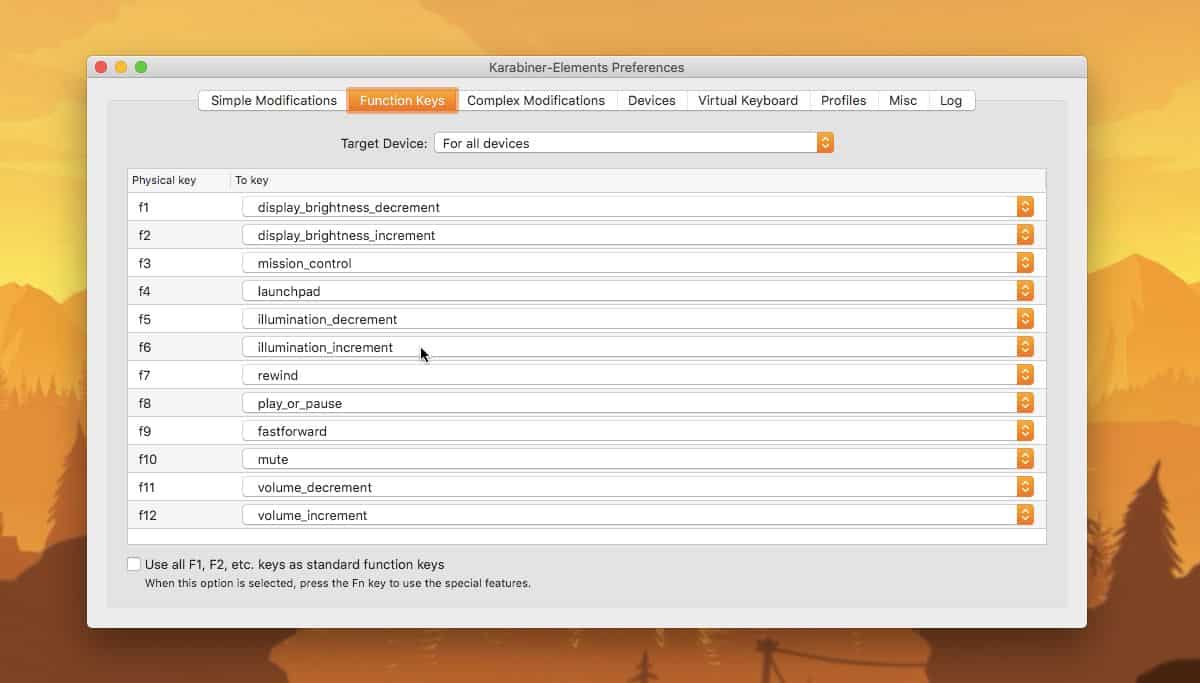
Αυτή η συγκεκριμένη τροποποίηση θα λειτουργήσει μόνο μία φοράέχετε εκκινήσει στην επιφάνεια εργασίας σας. Το Karabiner-Elements δεν τροποποιεί τη λειτουργικότητα του πληκτρολογίου του πυρήνα έτσι, στην οθόνη εκκίνησης όπου η εφαρμογή δεν εκτελείται, δεν θα είναι σε θέση να τροποποιήσει οποιοδήποτε κλειδί. Οι τροποποιήσεις θα ισχύσουν μόνο αφού εκκινήσετε την επιφάνεια εργασίας σας και εκτελέσετε την εφαρμογή.













Σχόλια